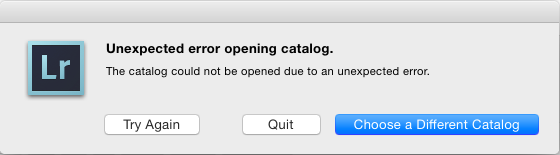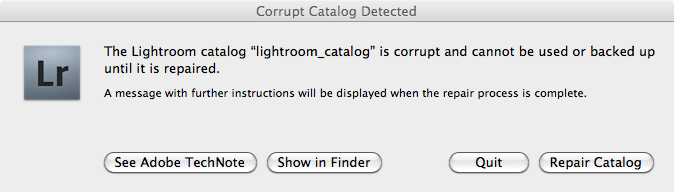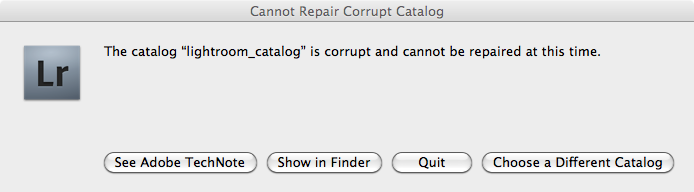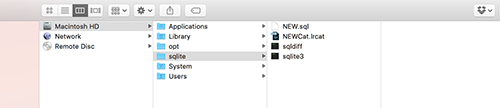Daca esti fotograf si utilizezi Lightroom, este foarte posibil sa te fi lovit si de aceasta problema: coruperea catalogului de Lightroom. Nu se stie exact cauza sau motivele coruperii cataloagelor. Mie mi s-a intamplat in momentul in care am deschis un catalog cu smart previews care a fost creat pe un Mac si pe care l-am deschis pe un alt Mac. Desigur, in mod regulat fac backup catalogului la sfarsitul fiecarei sesiuni de lucru, dar ce se intampla cand aproape ai terminat de editat un eveniment si primesti urmatoarea eroare: Lightroom trebuie sa se inchida din cauza unei erori.
5+1 pasi simpli ca sa recuperezi un catalog de Lightroom corupt
Primul pas pe care trebuie sa-l faci cand te lovesti de prima eroare, cea in care ti se spune ca Lightroom trebuie sa se inchida, este sa nu dai OK, pentru ca Lightroom sa nu se inchida. Inainte, mergi in folderul unde este localizat catalogul si sterge fisierul cu extensia .lock – Lightroom creaza niste fisiere temporare atunci cand este deschis! Problema poate fi mai usoara si se poate rezolva asa sau mai complexa iar pasul asta sa nu fie de ajutor.
Daca primul pas nu a rezolvat problema, o sa primesti urmatoarea eroare cand redeschizi Lightroom.
Fiind prima data cand am intampinat problema asta, am incercat de cateva ori Try Again, dupa care am dat Quit. La urmatoarea redeschidere, pe screen a aparut urmatoarea intrebare:
M-am panicat din nou. Simteam cum trebuie sa reiau editarea pentru aproape 900 de cadre, in conditiile in care evenimentul trebuia livrat curand. Primul instinct a fost sa dau click pe Repair Catalog (ceea ce nu este indicat, am aflat pe parcursul recuperarii catalogului corupt dupa multe articole si forumuri citite despre asta). Si chiar am dat! Fara succes! Am primit urmatorul mesaj si panica m-a cuprins si mai tare.
Ce sunt cataloagele de Lightroom? Sunt de fapt niste baze de date, iar in momentul in care Lightroom incearca sa-l repare pe aceasta cale, este foarte posibil sa dauneze bazei de date si mai mult.
Practic asta a si fost momentul in care am decis ca e mai bine sa nu mai fac nimic de capul meu si sa incep cercetarea. Spre surprinderea mea, am aflat destul de repede rezolvarea si am trecut la actiune.
Asadar, daca primul pas n-a adus nimic bun si ati ajuns (Doamne fereste!) in acest punct, nu va panicati! Exista sansa unei rezolvari, iar daca aceasta cale nu va duce la succes, atunci singuri nu mai puteti face nimic (doar arhitectii de baze de date de la Adobe va mai pot salva)!
Solutia este extragerea tabelelor sql din catalogul corupt si recrearea acestuia
Pasul al doilea: trebuie sa descarcati SQLite. Cum ajungeti pe pagina de download, descarcati fisierele de comanda in functie de sistemul de operare pe care lucrati. Daca lucrati pe Windows sau pe Mac OS, cel mai simplu este sa faceti un folder nou pe C:\ (pe root) si sa-l denumiti “sqlite”. In acel folder aveti nevoie pentru inceput doar de fisierele sqlite3.exe si sqlitediff, iar pe Windows, din folderul DLL, copiati si fisierul sqlite3.dll.
Pasul al treilea: Mergeti si localizati folderul catalogului corupt. Daca numele catalogului are spatii (ex. Lightroom 5 Catalog.lrcat) trebuie redenumit (intr-o alta locatie – poate fi redenumit dupa ce l-ati copiat in folderul sqlite – in folderul unde Lightroom salveaza cataloagele, trebuie sa ramana numele intial, cu spatii) fara spatii (ex. Lightroom5catalog.lrcat sau cum doriti, dar fara spatii). Acum, in folderul sqlite pe care l-am creat la pasul al doilea trebuie sa adaugati acest catalog corupt redenumit fara spatii.
Pasul al patrulea: Acum va incepe procedura de extragere a tabelelor SQL din catalogul corupt. In folderul sqlite am deschis Terminalul (pe Windows o fereastra Command Prompt Only – ca sa va asigurati ca ati deschis direct in folderul sqlite, tineti apasat pe SHIFT, dati click dreapta si Open command window here). Acum urmeaza extragerea bazei de date. In Terminal sau Command Prompt Only, scrieti urmatoarea comanda:
$ echo .dump | sqlite3 NumeCatalogCorrupt.lrcat > NumeTemporar.sql
Tineti cont, in comanda sunt niste spatii care sunt obligatorii. Asteptati de la cateva secunde la cateva minute (in functie de marimea catalogului) si sqlite va extrage baza de date a catalogului. Dupa cum vedeti in imaginea de mai sus, numele ales de mine a fost NEW.sql.
Pasul al cincilea: De indata ce a fost creat fisierul SQL, am incercat sa recreez catalogul de lightroom cu urmatoarea linie de comanda:
$ sqlite3 -init NumeTemporar.sql > NumeNouCatalog.lrcat
La fel, tineti cont de spatiile din comanda. Teoretic, daca nu sunt alte erori in catalog, acum aveti un catalog proaspat, nou-nout, gata de utilizare, care trebuie sa aiba numele initial, de la Pasul al doilea, cel cu spatii. Dati copy si replace in folderul generat de Lightroom, iar de acum puteti folosi din nou catalogul.
Catalogul meu a mai avut parte de alte erori, in principal generate de imaginile pe care mi le pusesem ca flagged sau care aveau marcari cu stele sau culori, asa ca noul catalog generat avea 0 Kb. Din nou, panica totala, asa ca a trebuit sa mai fac un scurt research si sa mai urmez cativa pasi suplimentari.
Pasul al saselea: Catalogul meu de lightroom a fost importat intr-un catalog cu alte evenimente, iar dimensiunea lui depasea 1.5 Gb. Am avut nevoie sa deschid fisierul SQL cu un editor pentru fisiere mari (teoretic, daca este un catalog de dimensiuni mici, poate fi deschis cu Notepad++). Am folosit 010 Editor pentru a deschide sql-ul de peste 1.5 Gb. A trebuit sa identific linia de cod “ROLLBACK; — due to errors“, care este la finalul fisierului, si sa o inlocuiesc cu urmatoarea linie de cod “COMMIT TRANSACTION;“. Am salvat fisierul si am revenit la Pasul al cincilea. De data asta, catalogul a fost generat corect, l-am redeschis si am dat unflag si unmark pentru imaginile care generau erori. Apoi, am exportat JPEG-urile!
Daca nici dupa acest pas catalogul nu poate fi deschis, singurii care mai pot reface catalogul sunt arhitectii Adobe.
Asta a fost tot! Mai jos aveti un clip care mie mi-a fost de mare ajutor.
Daca ti-a placut articolul, da share si altora, poate le prinde bine! Daca vrei sa fii la curent cu articolele noastre, da subscribe la newsletterul nostru.
Nu rata, mai sunt 7 locuri disponible la WEDDCAMP Winter Session, cel mai complex training dedicat fotografiei de nunta.